Windows 10で欠落しているデフォルトの電源プランを復元する方法

このガイドでは、Windows 10でデフォルトの電源プラン(バランス、高パフォーマンス、省電力)を復元する方法を詳しく解説します。

Windows 10では、キャプション ボタン (画面の右上隅にある最小化、最大化、ウィンドウを閉じるボタン) のサイズを小さくまたは大きく変更できます。
大きなキャプション ボタンを使用すると、タイトル バーの高さも高くなります。
このガイドでは、Windows 10 でキャプション ボタンのサイズとタイトル バーの高さを変更する方法を説明します。
これは、ストア アプリのキャプション ボタンや最新の UI (例:設定) には影響しません。
例: キャプション ボタンのデフォルト サイズと大きいサイズ

キャプションボタンのデフォルトサイズ

キャプションボタンのサイズが大きくなりました
その方法は次のとおりです。
1.レジストリ エディタ(regedit.exe) を開きます。
2. レジストリ エディターの左側のパネルで以下のキーに移動します。
HKEY_CURRENT_USER\Control Panel\Desktop\WindowMetrics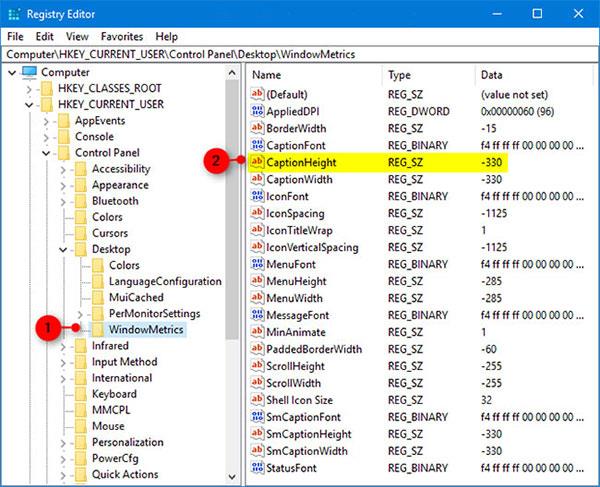
レジストリ エディターの左側のパネルでこのキーに移動します。
3. WindowsMetricsキーの右側のパネルで、 CaptionHeight文字列値をダブルクリックして変更します。
4. 目的に応じて、 -120 (ボタン サイズが小さい場合) から-1500 (ボタン サイズが大きい場合)までの値を入力し、[OK] を押します。
注: -330がデフォルト値です。
次の式を使用して、入力する値を計算します: -15 x 希望のサイズ (ピクセル単位)。
例: -15 x 22 = -330

-120 ~ -1500 の値を入力してください
5. 完了したら、レジストリ エディタを閉じます。
6. ログアウトして再度ログインし、変更を適用します。
詳細は、「スタートボタンを自分好みに作成する方法」を参照してください。
このガイドでは、Windows 10でデフォルトの電源プラン(バランス、高パフォーマンス、省電力)を復元する方法を詳しく解説します。
仮想化を有効にするには、まず BIOS に移動し、BIOS 設定内から仮想化を有効にする必要があります。仮想化を使用することで、BlueStacks 5 のパフォーマンスが大幅に向上します。
WiFi 接続に接続するときにドライバーが切断されるエラーを修正する方法を解説します。
DIR コマンドは、特定のフォルダーに含まれるすべてのファイルとサブフォルダーを一覧表示する強力なコマンド プロンプト コマンドです。 Windows での DIR コマンドの使用方法を詳しく見てみましょう。
ソフトウェアなしで Windows 10 アプリをバックアップし、データを保護する方法を説明します。
Windows のローカル グループ ポリシー エディターを使用して、通知履歴の削除やアカウントロックの設定を行う方法を説明します。
重要なリソースを簡単に監視及び管理できる<strong>IP監視</strong>ソフトウェアがあります。これらのツールは、ネットワーク、インターフェイス、アプリケーションのトラフィックをシームレスに確認、分析、管理します。
AxCrypt は、データの暗号化に特化した優れたソフトウェアであり、特にデータ セキュリティに優れています。
システムフォントのサイズを変更する方法は、Windows 10のユーザーにとって非常に便利です。
最近、Windows 10にアップデートした後、機内モードをオフにできない問題について多くのユーザーから苦情が寄せられています。この記事では、Windows 10で機内モードをオフにできない問題を解決する方法を説明します。








